 |
 |
|
||
 |
||||
문제점 진단
프린터 문제는 먼저 원인을 진단한 다음, 문제 해결을 위한 해결 방법을 적용하는 2단계 방식이 최선입니다.
대부분의 문제를 진단하고 해결하는 데 필요한 정보는 온라인 문제 해결이나 제어판, Status Monitor, 프린터 작동 점검을 통해 제공됩니다. 아래의 해당 절을 참조하십시오.
인쇄 품질 문제, 인쇄 품질에 관련되지 않은 출력물 문제, 용지 급지 문제와 관련된 특별한 문제가 있거나 프린터에서 전혀 인쇄되지 않으면 해당 항목을 참조하십시오.
문제를 해결하려면 인쇄를 취소해야 할 수 있습니다.
오류 표시등
프린터의 표시등을 사용하여 자주 발생하는 많은 프린터 문제를 파악할 수 있습니다. 프린터 작동이 정지되어 있고 표시등이 켜져 있거나 깜박이는 경우 아래 표를 사용하여 문제를 진단한 다음 적절한 조치를 취하십시오.
|
표시등
|
문제점 및 해결 방법
|
|
 |
용지 없음
|
|
|
급지된 용지가 없습니다.
|
급지 장치에 용지를 급지한 다음,
 용지 버튼을 누르십시오. 프린터에서 인쇄가 계속되고 표시등은 꺼집니다. 용지 버튼을 누르십시오. 프린터에서 인쇄가 계속되고 표시등은 꺼집니다. |
|
|
CD/DVD 트레이 오류
|
||
|
CD 또는 DVD에 인쇄할 때 CD/DVD 트레이가 삽입되어 있지 않습니다.
| ||
|
여러 페이지 급지 오류
|
||
|
프린터에 여러 장의 용지가 한 번에 급지되어 있습니다.
|
전면 트레이를 용지 위치에 맞췄는지 확인하십시오. 그런 다음, 용지를 급지 장치에 급지하고
 용지 버튼을 눌러 인쇄를 계속하십시오. 용지 버튼을 눌러 인쇄를 계속하십시오. |
|
 |
용지 걸림
|
|
|
프린터에 용지가 걸렸습니다.
|
 용지가 걸린 경우 참조 용지가 걸린 경우 참조
|
|
|
CD/DVD 트레이 걸림
|
||
|
CD 또는 DVD에 인쇄할 때 CD/DVD 트레이가 배출되어 있지 않습니다.
|
CD/DVD 트레이를 당겨 빼고
 용지 버튼을 누르십시오. 용지 버튼을 누르십시오. |
|
 |
잉크 잔량이 하단선에 도달
|
|
|
잉크 잔량이 하단선에 이르렀습니다.
| ||
 |
잉크 잔량 부족
|
|
|
잉크 잔량이 부족합니다.
|
계속 인쇄할 수 있습니다. 실제 잉크 잔량을 확인하려면 육안으로 프린터 잉크 탱크의 잉크 잔량을 확인하십시오. Epson은 잉크 탱크가 새 잉크병의 모든 내용물을 리필될 수 있도록 잉크 잔량이 하단선에 이를 때까지 프린터를 계속 사용하는 것을 권장합니다.
|
|
 |
덮개 열림
|
|
|
프린터 덮개가 열렸습니다.
|
프린터 덮개를 닫으십시오.
|
|
|
전면 트레이 오류
|
||
|
전면 트레이의 위치가 올바르지 않습니다.
|
프린터를 켜기 전에 전면 트레이를 용지 위치에 맞추십시오.
CD 또는 DVD에 인쇄할 경우 전면 트레이를 CD/DVD 위치에 맞추십시오. 낱장 용지에 인쇄할 경우 전면 트레이를 용지 위치에 맞추십시오. |
|
 번갈아 깜박임
|
유지보수
|
|
|
프린터의 잉크 패드 수명이 다 되었습니다.
|
Epson 고객지원 센터에 문의하여 잉크 패드를 교체하십시오.
|
|
 |
알 수 없는 프린터 오류
|
|
|
알 수 없는 프린터 오류가 발생하였습니다.
|
프린터를 끄십시오. 프린터 덮개를 열고 용지 경로에서 용지나 이물질을 제거하십시오. 그런 다음, 프린터의 전원을 다시 켜십시오. 오류가 해결되지 않으면 당사 고객지원센터에 문의하십시오.
 용지가 걸린 경우 참조 용지가 걸린 경우 참조
|
|
 : 켜짐,
: 켜짐,  : 꺼짐,
: 꺼짐,  : 천천히 깜박임,
: 천천히 깜박임,  : 빠르게 깜박임
: 빠르게 깜박임Status Monitor
인쇄 도중에 문제가 발생하면, Status Monitor 창에 오류 메시지가 나타납니다.
잉크 탱크를 리필해야 하는 경우 창의 방법 버튼을 클릭한 다음 화면의 지시를 따르십시오.
추정 잉크 잔량을 확인하려면 다음 항목을 참조하십시오.
 EPSON Status Monitor 3 사용(Windows) 참조
EPSON Status Monitor 3 사용(Windows) 참조
 EPSON Status Monitor 사용(Mac OS X) 참조
EPSON Status Monitor 사용(Mac OS X) 참조
 EPSON Status Monitor 3 사용(Windows) 참조
EPSON Status Monitor 3 사용(Windows) 참조 EPSON Status Monitor 사용(Mac OS X) 참조
EPSON Status Monitor 사용(Mac OS X) 참조프린터 잉크 패드 또는 잉크 튜브의 수명이 거의 다하거나 다했다는 오류 메시지가 표시되면, Epson 고객 지원 센터에 문의하여 교체하십시오. 프린터 잉크 패드가 가득 차거나 프린터 잉크 튜브의 수명이 거의 다한 경우, 프린터가 멈추며 인쇄를 계속하려면 Epson 고객 지원 센터에 지원을 요청하십시오.
프린터 작동 점검
문제가 어디서 발생되었는지 알 수 없는 경우에는 프린터 작동 점검을 실행하여 프린터에 문제가 있는지 아니면 컴퓨터에 문제가 있는지 확인할 수 있습니다.
프린터 작동 점검을 진행하기 전에 전면 트레이가 용지 위치에 있는지 확인하십시오.
프린터 작동 점검을 실행하려면 다음 절차를 따르십시오.
 |
프린터와 컴퓨터의 전원이 모두 꺼져 있는지 확인합니다.
|
 |
프린터 인터페이스 커넥터에서 케이블을 분리합니다.
|
 |
급지 장치에 A4 크기 용지가 급지되어 있는지, CD/DVD 트레이가 프린터에 삽입되어 있지 않은지 확인합니다.
|
 |
 용지 버튼을 누른 상태에서 용지 버튼을 누른 상태에서  전원 버튼을 눌러 프린터를 켭니다. 프린터가 켜지면 양쪽 버튼을 모두 놓습니다. 전원 버튼을 눌러 프린터를 켭니다. 프린터가 켜지면 양쪽 버튼을 모두 놓습니다. |
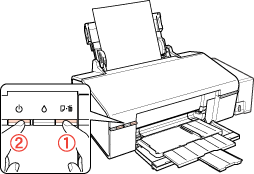
그러면 노즐 검사 패턴이 표시된 테스트 페이지가 인쇄됩니다. 노즐 검사 패턴에 틈이 있는 경우에는 프린터 헤드를 청소해야 합니다.
테스트 페이지가 인쇄된다면 아마도 소프트웨어 설정, 케이블 또는 컴퓨터가 문제가 있는 것입니다. 또한 소프트웨어가 정상적으로 설치되지 않았을 수도 있습니다. 소프트웨어를 삭제한 후 다시 설치하십시오.
 프린터 드라이버 제거 참조
프린터 드라이버 제거 참조
 프린터 드라이버 제거 참조
프린터 드라이버 제거 참조
